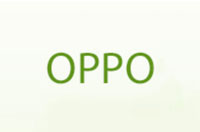三星Galasy S5如何截屏?
三星S5系列型号本机内置截图功能,具体操作方法如下:
一.按键截屏方式:选择好想要截取的画面,同时按住屏幕底部的Home和机身右侧的电源键,保持几秒(部分手机是同时按住Home键和返回键)。屏幕顶部会显示“正在保存截屏”。操作如下:
- 首先我们找到屏幕下方的【HOME】键和机身上方的【电源】键,然后同时按住这两个键,大约2~3秒看到屏幕边框闪动松手即可。

- 下拉屏幕顶帘,还可以看到完成截图的通知,点击该通知可快速查看刚刚截取好的图片.


二.部分手机支持擦掌截屏:将手掌侧面和手机屏幕一边接触,匀速向手机屏幕另一边滑动以捕捉屏幕(使用前需开启设置:设定--动作与手势--手掌动作--截取屏幕--开启)。
- 点击【设定】


- 点击【手掌滑动以捕捉】

- 点击【手掌滑动以捕捉】选项右侧的长方形滑块,显示绿色代表已开启


- 设置后,当您想截图时,直接用手的侧面从右至左(从左至右)划过屏幕即可截图。

分享:
相关推荐
- 【手机】 iphone15pro max灵动岛开启教程 04-18
- 【手机】 华为Pura系列所有手机发布时间汇总 04-15
- 【手机】 oppo地震预警在哪里 04-12
- 【手机】 华为地震预警怎么设置 04-12
- 【手机】 小米手机地震预警怎么设置 04-12
- 【手机】 vivo地震预警怎么开 04-12
- 【手机】 华为手机地震预警功能怎样设置 04-12
- 【手机】 oppo手机怎么开启地震预警 04-12
- 【手机】 如何设置华为手机地震预警 04-12
- 【手机】 手机地震预警功能怎么开启 04-12
本周热门
-
个人热点老是自动断开怎么办 2022/04/29
-
怎么在手机上查看银行卡号 2023/10/18
-
真我手机官网查询真伪入口 2023/12/25
-
真我手机云服务登录入口 2023/12/25
-
关机后闹钟会响吗? 2023/03/30
-
怎么设置固定电话呼叫转移到手机 2022/02/01
-
鸿蒙5.0手机适配名单最新2024 2024/01/13
-
华为手机怎么下载软件 2020/04/23
本月热门
-
个人热点老是自动断开怎么办 2022/04/29
-
怎么在手机上查看银行卡号 2023/10/18
-
真我手机官网查询真伪入口 2023/12/25
-
纯净模式怎么关闭 2022/03/17
-
oppo手机隐私密码和问题忘记了怎么办 2020/04/15
-
关机后闹钟会响吗? 2023/03/30
-
鸿蒙5.0手机适配名单最新2024 2024/01/13
-
关机也耗电是怎么回事 2023/03/30
-
真我手机云服务登录入口 2023/12/25
-
OPPO手机HD怎么关闭 2020/04/21